
Guide de démarrage rapide
Imprimante portable Série QLn
Introduction
Vue générale des imprimantes Série QLn
Introduction
Installation et chargement
de la bat terie
Merci d'avoir choisi une imprimante portable
Série QLn de Zebra. Cette imprimante de
construction robuste constitue, grâce à sa
conception innovante, un périphérique pro-
ductif et efficace pour votre lieu de travail. Son fabricant,
Zebra Technologies, offre une assistance technique de classe
mondiale pour toutes ses imprimantes à codes barres, y compris
les logiciels et consommables.
Ce document fournit une référence commode pour le
fonctionnement et l’entretien de l'imprimante portable Série QLn.
Une documentation complète et à jour pour cette
imprimante est fournie dans le Guide de l'utilisateur du
imprimantes Série QLn disponible sur l'Internet à l'adresse :
www.zebra.com/manuals.
(QLn320 illustrée)
13
14
12
1
2
3
6
4
Chargement du support
d'impression
Connexion de l'imprimante/Com
mandes de l'imprimante
Nettoyage et dépannage
Accessoires et informa
tion de contact
5
11
-
QLn320 QLn220
Largeur du papier :
1,0 à 3,125 po.
(25,4 à 79,4 mm)
Dimensions de l'imprimante
Haut. : 6,85 po. (173,659 mm)*
Larg. : 4,65 po. (117,856 mm)
Épaiss. : 3,15 po. (76,9 mm)
*avec clip de ceinture
Consultez toujours la fiche technique « Important
Safety Information » (Informations importantes sur
la sécurité) livrée avec chaque imprimante, ainsi que
-
la notice technique qui accompagne chaque batterie.
Ces documents donnent des procédures détaillées
permettant d'assurer une fiabilité et une sécurité
maximales lors de l'utilisation de cette imprimante.
Largeur du papier :
0,63 à 2,18 po.
(16 mm à 55,37 mm)
Dimensions de l’imprimante :
Haut. : 6,73 po. (170,9 mm)*
Larg. : 3,60 po. (91,4 mm)
Épaiss. : 2,75 po. (69,9 mm)
*avec clip de ceinture
1. Rouleau de pression
2. Détecteur de barre
3. Disques de soutien du rouleau
4. Barre de découpage
5. Détecteur de présence d'étiquette
6. Levier de décollement
7. Anse de décollement
8. Levier de relâche du verrou
9. Clavier
10. Tige de sangle
11. Écran à cristaux liquides
12. Tête d'écriture
13. Couvercle du compartiment du
papier
14. Détecteur d'intervalle
15. Bouton marche/arrêt
16. Bouton d'avance papier
17. Témoin de charge à DEL
15 16
7
8
10
17
P1031679-022 Rév. A
© ZIH Corp 2010
1
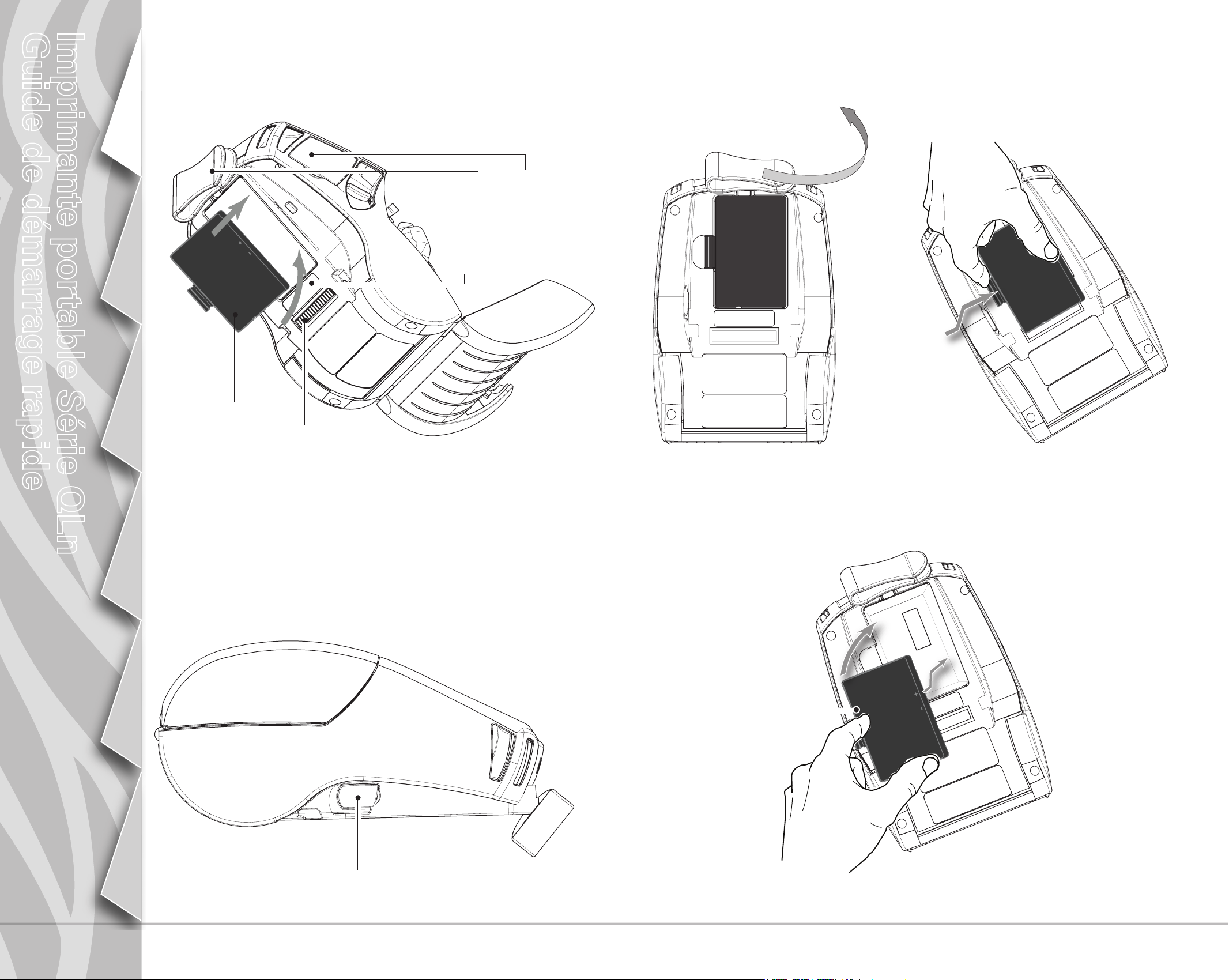
Guide de démarrage rapide
Imprimante portable Série QLn
Retirer la batterieVue générale de l'imprimante
(suite)
Introduction
Installation et chargement
de la bat terie
Chargement du support
d'impression
19
22
21
18
20
Tourner le clip de ceinture de
façon à dégager la batterie
Serrer le clip sur la batterie
et la retirer
Connexion de l'imprimante/Com
mandes de l'imprimante
Nettoyage et dépannage
18. Clip de ceinture
19. Batterie
20. Ports de communication USB/RS232
-
21. Étiquette d'adresse MAC
22. Contacts d'arrimage
23. Entrée c.c.
Installer la batterie
Smart Battery
(batterie intelligente)
Imprimante QLn
Accessoires et informa
tion de contact
-
23
2

Guide de démarrage rapide
Imprimante portable Série QLn
Introduction
Charger la batterie
Il existe cinq (5) façons de charger la batterie de l'imprimante Série
QLn : deux d'entre elles avec la batterie à l'extérieur de l'imprimante
(chargeur quadruple et chargeur intelligent 2) et trois avec la batterie à
l'intérieur de l'imprimante (adaptateur d'alimentation c.a., socle Ethernet à logement unique et socle Ethernet à quatre logements) Ces cinq
options sont détaillées dans les sections suivantes.
Chargeur quadruple UCLI72-4
Le chargeur quadruple UCLI72-4 permet de charger jusqu'à quatre batteries simultanément. Pour être rechargée dans le chargeur quadruple,
la batterie doit être sortie de l'imprimante.
Chargeur intelligent 2 (SC2) pour batterie individuelle
Batterie
Installation et chargement
de la bat terie
Chargement du support
d'impression
Connexion de l'imprimante/Com
mandes de l'imprimante
Nettoyage et dépannage
Les témoins situés sous la batterie permettent de suivre le processus
de chargement, selon le tableau suivant :
1. Brancher l'alimentation
sur une prise secteur.
2. Glisser la batterie
dans le logement
du chargeur
-
3. Remuer la batterie jusqu’à
ce qu’elle se mette en place
Fast Charge
Full Charge
Fault
Ready
Témoin
ambré
Témoin
vert
Fast Charge
Full Charge
Fault
Ready
Fault
Logement du
chargeur
Fast Charge
Full Charge
Ready
Témoin
d’alimentation
Bloc
d’alimentation
Fast Charge
Full Charge
Fault
Ready
Power
Chargeur SC2
Témoin à DEL
d'état de charge
Témoin à DEL
d'état de santé
•Brancher le chargeur SC2 sur une prise secteur.
•Insérer la batterie intelligente dans le chargeur SC2.
•La DEL située sur l'avant du chargeur indique l'état de charge de la batte-
rie. Le vert indique que la charge est complète, le jaune que la charge est
en cours et l'ambré qu'il y a une erreur.
Lorsque le chargeur SC2 est branché mais qu’aucune batterie n’est
insérée, le témoin à DEL d’état de charge est vert.
•Une deuxième DEL indique l'état de santé de la batterie : Vert=BON,
jaune=CAPACITÉ RÉDUITE, jaune clignotant=DURÉE DE VIE UTILE DÉPASSÉE et ambré=INUTILISABLE - REMPLACER LA BATTERIE. Si la DEL
est éteinte, il n'y a pas de batterie ou bien l'alimentation est coupée.
Consulter le Guide de l'utilisateur des imprimantes Série QLn disponible à
l'adresse www.zebra.com/manuals pour obtenir des informations complètes
sur l'utilisation du chargeur individuel SC2.
Accessoires et informa
tion de contact
L'état de charge de la batterie est indiqué par le témoin de charge à
Ambré Vert
-
Marche Arrêt Chargement en cours
Marche Clignotement
État de la batterie
Chargée à 80 %
(utilisation possible)
Attention•Nepasincinérer,démonter,court-circuiterniexposerà
Arrêt Marche Entièrement chargée
Clignotement Arrêt Erreur
DEL situé sur l'avant de l'imprimante (comme indiqué dans la section
Commandes de l'imprimante à la page 8).
des températures dépassant 60oC (140oF).
3
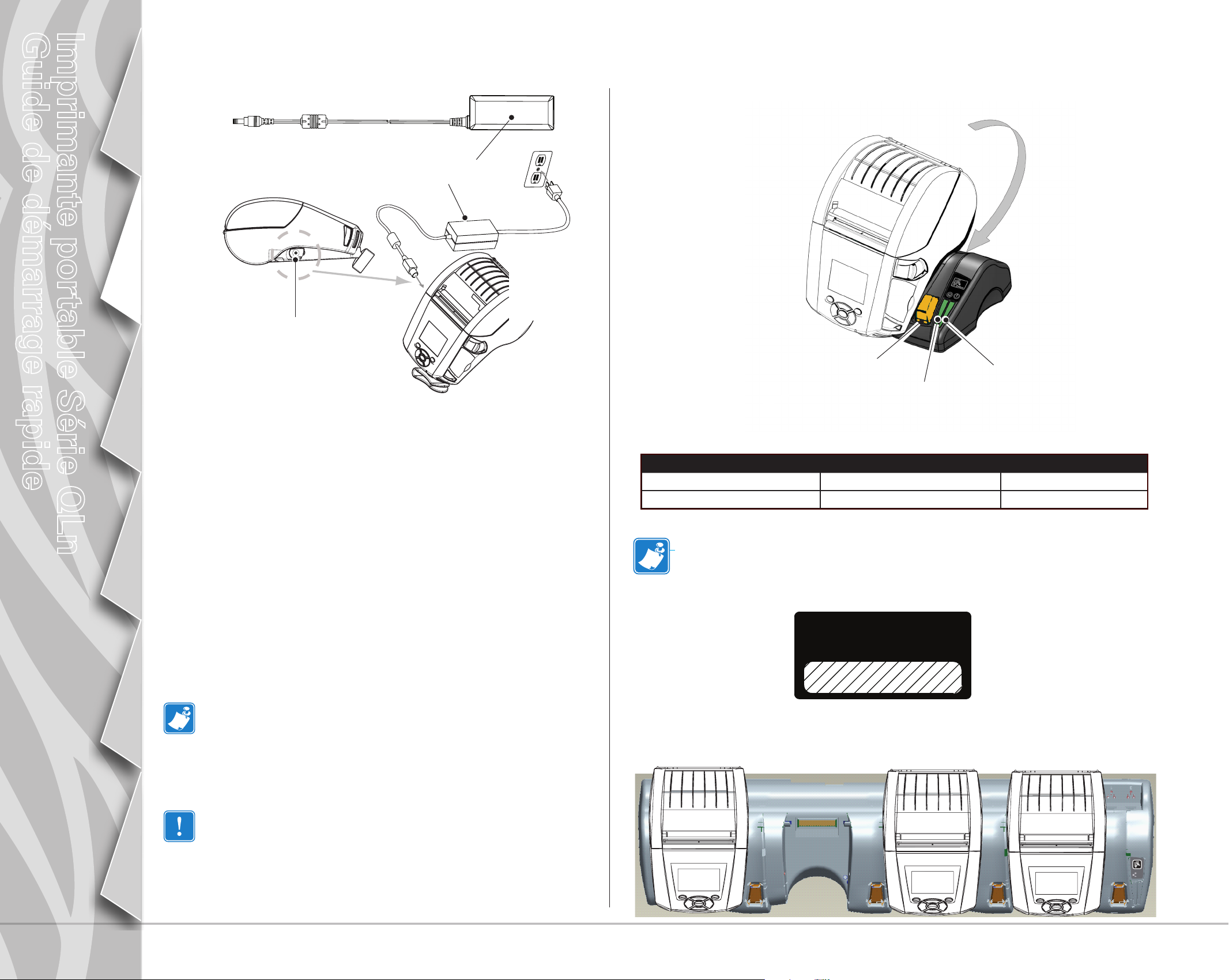
Guide de démarrage rapide
Imprimante portable Série QLn
Adaptateur d'alimentation c.a.
Socle Ethernet (logement unique ou quatre logements)
(compris dans le kit, no. de pièce P1031365-024)
Logementunique(QLn-EC)
Introduction
Installation et chargement
de la bat terie
Chargement du support
d'impression
Connexion de l'imprimante/Com
mandes de l'imprimante
Adaptateur
secteur
Série QLn
Cordon
d'alimentation
de secteur
(dépend de la
région)
Prise c.c.
Bouton de déverrouillage
État de l'Ethernet
Témoin
État de l'alimentation
Témoin
•Ouvrirlecouvercledeprotectionsurl'imprimante
Série QLn pour exposer la prise de chargeur c.c.
•Brancherlecordond'alimentationappropriépourvotre
région sur l'adaptateur puis sur une prise secteur.
-
•Brancherlaprisecylindriquedel'adaptateurP1029871
Témoin de fonction à DEL Témoin d'état à DEL Signification
Alimentation électrique Vert continu Mise en marche
Ethernet Vert clignotant Activité de l'Ethernet
sur la prise de chargeur de l'imprimante.
•L'imprimantes'allumeetcommenceàsecharger.À
présent, il est possible de laisser l'imprimante allumée
ou de l'éteindre. La charge continue dans un cas comme
REMARQUE : Enlever l’étiquette Docking Cradle Access (Accès au
socled’arrimage,voirimageci-dessous)situéesurlapartieinférieure
de l’imprimante avant d’arrimer l’imprimante au socle.
dans l'autre, son état est surveillé par le témoin de charge
à DEL sur l'avant de l'imprimante.
Nettoyage et dépannage
Accessoires et informa
tion de contact
Les batteries sont livrées sans charge. Avant la
première utilisation, retirer l'enveloppe plastique de
protection et les étiquettes des nouvelles batteries,
et attendre que les batteries soient entièrement
chargées.
-
Bien qu'il soit possible de charger la batterie tout en
utilisant l'imprimante, la durée de charge est allongée
si vous le faites.
DOCKING CRADLE ACCESS
Quatrelogements(QLn-EC4)
4

Guide de démarrage rapide
Imprimante portable Série QLn
Charger le support
Introduction
Installation et chargement
de la bat terie
A.
Le couvercle
du support
s'ouvre
B.
Écarter les supports du rouleau
de papier comme
illustré.
Rouleau de papier
Noter le sens dans
lequel le papier se
déroule.
C.
Sortir le support
de l'imprimante
4
Fermer le
couvercle du
rouleau de
papier.
Chargement du support
d'impression
Connexion de l'imprimante/Com
mandes de l'imprimante
Nettoyage et dépannage
Appuyer
sur le bouton de
verrouillage
-
Accessoires et informa
tion de contact
-
5

Guide de démarrage rapide
Imprimante portable Série QLn
Introduction
Installation et chargement
de la bat terie
Charger le support (décollement activé)
B.A. C.
5
4
Chargement du support
d'impression
Connexion de l'imprimante/Com
mandes de l'imprimante
Nettoyage et dépannage
-
D.
6
E.
Pour dégager l'anse
de décollement,
appuyer jusqu'à ce
qu'elle se coince dans
son emplacement de
repos.
7
8
Accessoires et informa
tion de contact
-
6

Guide de démarrage rapide
Imprimante portable Série QLn
Introduction
Connecter l’imprimante
Connecter l'imprimante avec un câble
Vous pouvez connecter l'imprimante à un terminal ou à un PC par les protocoles RS232C ou USB. Les pilotes USB sont compris dans
le pilote Zebra Designer disponible sur le CD des imprimantes Série QLn ou peuvent être téléchargés depuis le site Internet de Zebra
www.zebra.com/software.
Installation et chargement
de la bat terie
Chargement du support
d'impression
Connexion de l'imprimante/Com
mandes de l'imprimante
Communication par câble avec un terminal
-
Port de
communication
Communication par câble
RS232C ou USB avec un
terminal
Se reporter à l'annexe A du Guide
de l'utilisateur QLn pour obtenir
les numéros de pièce.
Terminal
Communication par câble avec un ordinateur
Connecteur
RS232
Câble de communication RS-232C
ou USB avec un ordinateur
Se reporter à l'annexe A du Guide de
l'utilisateur pour obtenir les numéros
de pièce.
Connecteur
USB
Nettoyage et dépannage
Accessoires et informa
tion de contact
Afin de ne pas forcer sur les
câbles de communication, tourner
le capuchon de blocage dans le
-
sens horaire pour maintenir les
câbles en place. Seul un câble à
la fois peut être utilisé dans cette
orientation.
Capuchon de
blocage
7

Guide de démarrage rapide
Imprimante portable Série QLn
Introduction
Installation et chargement
de la bat terie
Commandes de l’imprimante
Bouton marche/arrêt
Appuyer sur ce bouton pour mettre l'imprimante en marche. Le système met 10
secondes pour se mettre en route.
Appuyer à nouveau pour l'éteindre.
Témoin de charge à DEL
Jaune continu : Chargement en cours
Vert continu : Charge complète
Éteint : Aucune alimentation c.c.
Éteint : Alimentation c.c. présente : Erreur de charge
Bouton d'avance papier
Appuyer sur ce bouton pour faire avancer une étiquette vide ou une longueur prédéterminée du papier.
Chargement du support
d'impression
Connexion de l'imprimante/Com
mandes de l'imprimante
Nettoyage et dépannage
Barre d'état de l'imprimante
Indique l’état de plusieurs fonctions de l’imprimante.**
Communication, Affichage, Support, Batterie et Aide.
-
Affichage d'état
L'affichage par défaut de
l'imprimante s'affiche si
l'utilisateur n'est pas en
train de naviguer dans le
menu d'affichage principal.
Barre de navigation
Affiche les options que
l'utilisateur peut sélectionner.
Affichage du menu principal
Affiche les options graphiques y compris
Touches programmables
Appuyer pour sélectionner
une fonction sur la barre
de navigation.
Accessoires et informa
tion de contact
Boutons de navigation à
-
**La barre d’état n’affiche pas
simultanément toutes les icônes,
mais uniquement celles concernant la
configuration de l’imprimante.
quatre directions
Faire défiler les choix du menu
sur l'affichage d'état
Appuyer sur "OK" pour saisir.
8

Guide de démarrage rapide
Imprimante portable Série QLn
Introduction
Installation et chargement
de la bat terie
Chargement du support
d'impression
Nettoyage de
l’imprimante
Éléments
de la tête
d'impression
Étiquette
présente
Détecteur
Attention•Pourévitertouteblessureettoutdommagedel’imprimante,nejamais
insérer d’objet pointu ou tranchant dans le mécanisme de l’imprimante.
Barre de décollement
Surface du rouleau de pression
Éviter d'utiliser de l'alcool sur les
surfaces de rouleau de pression
sans doublure
Détecteur
de barre
Points d'appui
Rouleaux
de pression
sans doublure
uniquement
Détecteur
d'intervalle
Barre de
découpage
Racloir
Disques de soutien du rouleau
Unités sans doublure uniquement
Vue sans doublure
Connexion de l'imprimante/Com
mandes de l'imprimante
Nettoyage et dépannage
Accessoires et informa
tion de contact
-
Partie Méthode de nettoyage Périodicité
Tête d'écriture Utiliser le crayon de nettoyage fourni pour nettoyer les éléments
d'impression d'un bout à l'autre (les éléments d'impression se
trouvent sur la ligne grise mince de la tête d'impression).
Surface du rouleau de
pression
Surface du rouleau de
pression sans doublure
Barre de décollement Nettoyer minutieusement avec le crayon de nettoyage. Selon les besoins
Racloir (sans doublure
uniquement)
Barre de découpage Nettoyer minutieusement avec le crayon de nettoyage.
Extérieur Essuyer avec un chiffon humecté d'eau.
-
Intérieur Brosser/souffler. S'assurer que les fenêtres du détecteur de
Intérieur des
imprimantes avec
rouleaux de pression
sans doublure
Faire tourner le rouleau de pression et le nettoyer dans son
intégralité avec le crayon de nettoyage.
Unités avec rouleau de pression sans doublure : Faire tourner le
rouleau de pression et nettoyer les points d'appui uniquement.
Éviter d'utiliser de l'alcool sur les surfaces de rouleaux de
pression sans doublure !
Nettoyer minutieusement avec le crayon de nettoyage. Après l'impression de cinq rouleaux (ou plus fréquemment,
barre, du détecteur d’espacement et du détecteur de présence
d'étiquettes n'ont pas de poussière.
Nettoyer les surfaces internes des supports de rouleau et des
disques de support de rouleau à l'aide du crayon de nettoyage
fourni ou d'alcool isopropylique à 70 % sur une tige de coton.
Après l'impression de cinq rouleaux (ou plus fréquemment, si
nécessaire). Le papier sans doublure nécessite des nettoyages
plus fréquents.
si nécessaire)
Selon les besoins
Après l'impression de cinq rouleaux (ou plus fréquemment,
si nécessaire)
9

Guide de démarrage rapide
Imprimante portable Série QLn
Dépannage
Panneau de commande à cristaux liquides
La partie supérieure de l’afficheur comporte plusieurs icônes qui indiquent l'état
de différentes fonctions de l’imprimante. Vérifier l'état de l'indicateur et se reporter au tableau de dépannage référencé ci-dessous.
Introduction
Icône État Signification
Installation et chargement
de la bat terie
Chargement du support
d'impression
Présente
Absente
Clignotante
Antenne clignotante
Antenne clignotante et 1 parenthèse conti-
Antenne et 2 parenthèses continues
Antenne et 2 parenthèses clignotantes
4 barres clignotantes avec éclair En cours de charge à >80 %
-
3 barres clignotantes avec éclair En cours de charge à 60-80 %
2 barres clignotantes avec éclair En cours de charge à 40-60 %
nue
Absente
4 barres Charge >80 %
3 barres Charge 60 à 80 %
2 barres Charge 40 à 60 %
1 barre Charge 20 à 40 %
0 barre Batterie faible
En cours de connexion et de transmission d'étiquettes
Liaison Bluetooth établie
Liaison Bluetooth inactive
En cours de recherche d'AP
Associé/Authentification WLAN en cours
Associé et authentifié
En cours de réception de données
Radio absente
Connexion de l'imprimante/Com
mandes de l'imprimante
Nettoyage et dépannage
Accessoires et informa
tion de contact
1 barre clignotante avec éclair En cours de charge à 20-40 %
0 barre clignotante avec éclair En cours de charge à <20 %
Clignotante Couvercle de support ouvert
Clignotante En cours de chargement de données de l'imprimante
Continue Connecté et sans réception de données d'étiquettes
Absente Pas de connexion Ethernet
Clignotante Traitement de données en cours
Fixe Aucun traitement de données en cours
Clignotante Plus de papier
Fixe Support présent
Clignotante
Absente Aucune erreur détectée
-
4 barres Puissance du signal 802.11 > 75 %
3 barres Puissance du signal 802.11 </= 75 %
2 barres Puissance du signal 802.11 </= 50 % mais >25 %
1 barre Puissance du signal 802.11 </= 25 %
0 barre Aucune puissance du signal
Erreurs détectées (sauf manque de support et verrou de
tête ouvert)
10

Guide de démarrage rapide
Imprimante portable Série QLn
Accessoires
Introduction
Installation et chargement
de la bat terie
Lanière d’épaule réglable
Tirer sur la
lanière
ici pour
la raccourcir
Tenir la boucle
Lanière à main
Tirer la lanière
ici pour
l'allonger.
Insérer la
boucle dans
les fentes sur
l'imprimante.
Attacher la
boucle sur le
bouton pour la
serrer.
Chargement du support
d'impression
Connexion de l'imprimante/Com
mandes de l'imprimante
Nettoyage et dépannage
-
Ceinture
Fixer l'imprimante
Clip de ceinture (standard sur la plupart des
à la ceinture
imprimantes)
Pour l'utiliser : Accrocher le clip à votre ceinture et s'assurer qu'il est solidement fixé. Le clip de ceinture pivote
dans tous les sens pour vous permettre de vous déplacer
sans être gêné lorsque vous portez l'imprimante.
Étui de protection souple
Accessoires et informa
tion de contact
-
LesimprimantesQLn220et320possèdentdesboîtiers
souples de protection, en option, qui vous permettent
également de porter l’imprimante à la ceinture.
L’imprimante peut
pivoter librement
11

Guide de démarrage rapide
Imprimante portable Série QLn
Assistance produit
Introduction
Pourlesupportduproduitetlesdernièresversionsdetouteladocumentationpourlaclientèle,
contacter Zebra Technologies à l'adresse : www.zebra.com
Se reporter à l'annexe D du Guide de l'utilisateur des imprimantes Série QLn pour obtenir des informa-
tions supplémentaires sur nos coordonnées de contact.
Installation et chargement
de la bat terie
Chargement du support
d'impression
Connexion de l'imprimante/Com
mandes de l'imprimante
Sur le continent américain, contacter :
Zebra Technologies Corporation
475HalfDayRoad,Suite500
Lincolnshire,IL60069
Téléphone:+1.847.634.6700ou+1.866.230.9494
Fax:+1.847.913.8766
en europe, en afrique, au moyen-orient et en inde, contacter :
Zebra Technologies Europe Limited
Dukes Meadow, Millboard Road
Bourne End
Buckinghamshire, SL8 5XF, Royaume-Uni
Téléphone : +44.1628.556000
-
Fax : +44.1628.556001
danS la région aSie-pacifique, contacter :
ZebraTechnologiesAsiaPacificPte.Ltd.
120 Robinson Road
#06-01 Parakou Building
Singapour 068913
Téléphone : +65-6858 0722
Fax : +65-6885 0838
Aller à l'adresse www.zebra.com/contact pour obtenir des coordonnées de contact complètes.
Nettoyage et dépannage
Accessoires et informa
tion de contact
Zebra Technologies Corporation
475HalfDayRoad,Suite500
Lincolnshire,IL60069
Téléphone:+18476346700ou+18004230422
-
Fax:+1.847.913.8766
12
